Google Таблицы позволяют не только хранить и обрабатывать данные, но и выполнять автоматический анализ текста внутри ячеек. Это особенно полезно, когда требуется определить количество слов, символов или предложений в конкретной ячейке. Часто бывает необходимо подсчитать символы для ограниченного поля ввода, определить количество слов в текстовом сообщении или найти, сколько предложений содержит определенная строка. В этой статье я расскажу о доступных функциях Google Таблиц, которые помогут решить эти задачи, и покажу примеры их использования в различных сценариях.
Таблица для примеров
Для демонстрации различных способов подсчета слов, символов и предложений мы будем использовать следующую таблицу:
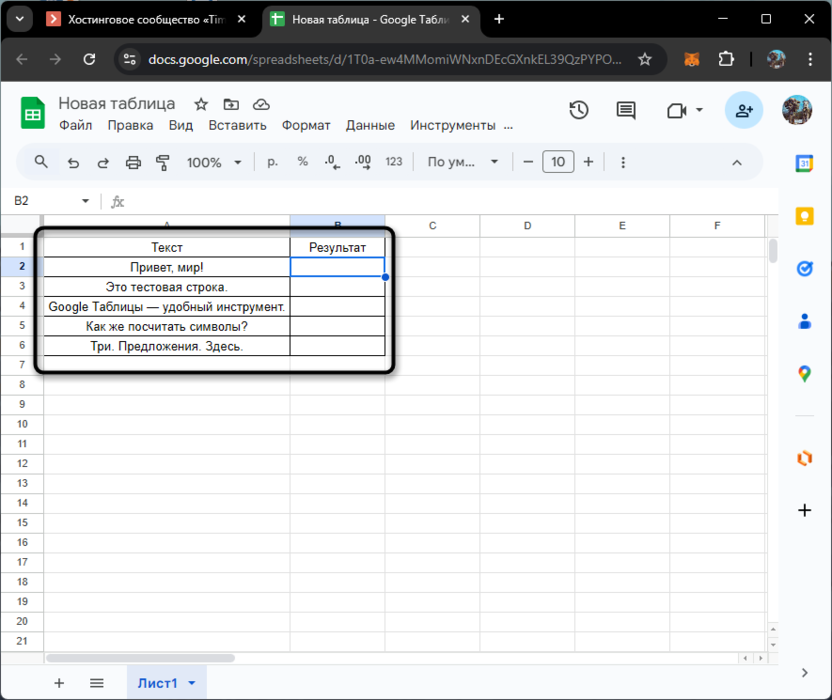
Эта таблица содержит несколько примеров текста, который будет использоваться для различных методов подсчета. В колонке A находятся исходные строки, а в колонке B мы будем отображать результаты работы формул.
Пример 1: Подсчет количества символов в ячейке
Когда возникает необходимость определить длину текста, например, для контроля количества символов в рекламных объявлениях или ограниченного поля ввода, можно использовать простую функцию, которая считает все символы, включая пробелы и знаки препинания. Это позволяет быстро получить нужную информацию и избежать ошибок при подготовке данных. Формула для подсчета количества символов выглядит следующим образом:
=ДЛСТР(A2)
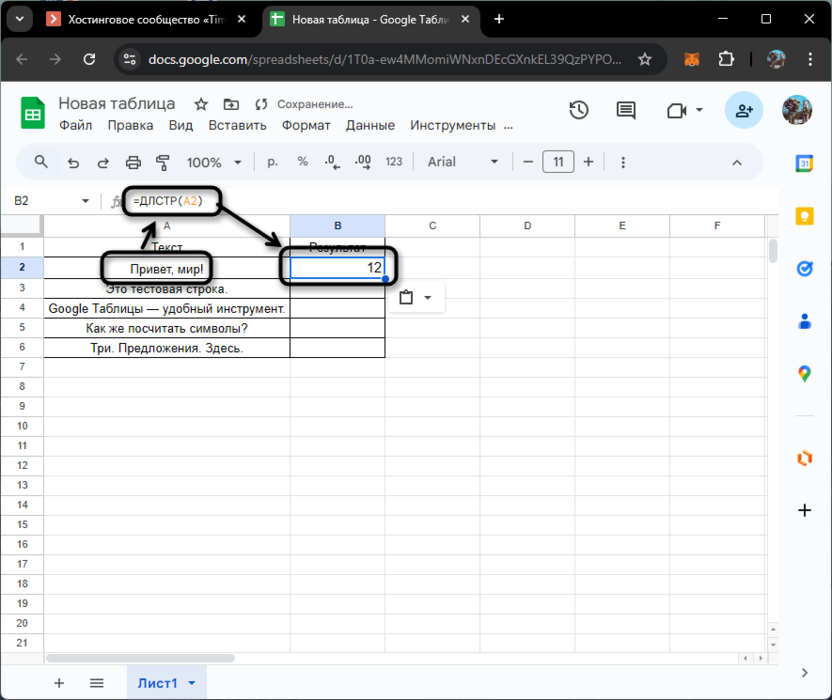
Она возвращает общее количество символов в ячейке A2. Если в ячейке находится текст «Привет, мир!», то результат будет равен 12. Сюда входят все пробелы, запятые и другие знаки. Это очень удобный способ анализа текста, особенно когда важно учитывать каждый символ.
Пример 2: Подсчет количества слов в ячейке
Если требуется определить количество слов в тексте, например, при анализе отзывов или сообщений, можно использовать следующую формулу. Она основана на вычислении количества пробелов в строке, что позволяет понять, сколько отдельных слов в ней содержится. Это особенно полезно для случаев, когда длина текста ограничена, но необходимо следить за количеством слов, а не символов
=ЕСЛИ(A3="";0;ДЛСТР(A3)-ДЛСТР(ПОДСТАВИТЬ(A3;" ";""))+1)
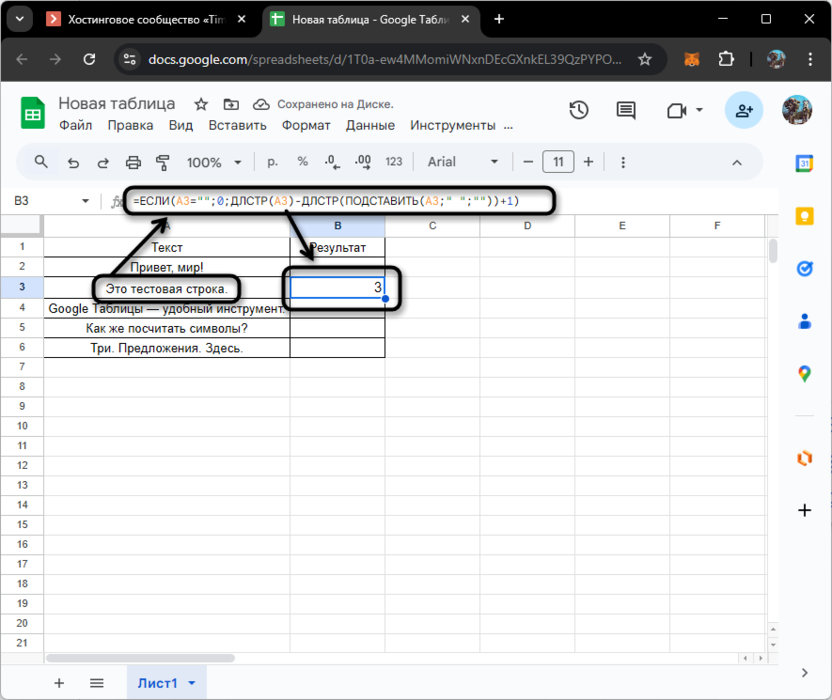
В данном случае функция сначала вычисляет общую длину строки, затем удаляет из нее все пробелы и снова измеряет длину. Разница между этими значениями плюс один дает количество слов. Если в A3 записано «Это тестовая строка.», то результат будет равен 3. Метод отлично подходит для работы с длинными текстами, в которых важно контролировать количество слов.
Пример 3: Подсчет количества предложений в ячейке
В некоторых ситуациях важно определить количество предложений в тексте. Это может пригодиться при анализе документов, статей или сообщений, где важна структурированность текста. Для этого можно воспользоваться методом подсчета знаков пунктуации, разделяющих предложения, таких как точки, восклицательные и вопросительные знаки. Формула будет многосоставная и длиннее предыдущий, но, уделив немного времени на ознакомление, можно легко разобраться со всеми ее компонентами.
=ЕСЛИ(A6="";0;ДЛСТР(A6)-ДЛСТР(ПОДСТАВИТЬ(A6;".";""))+ДЛСТР(A6)-ДЛСТР(ПОДСТАВИТЬ(A6;"!";""))+ДЛСТР(A6)-ДЛСТР(ПОДСТАВИТЬ(A6;"?";"")))
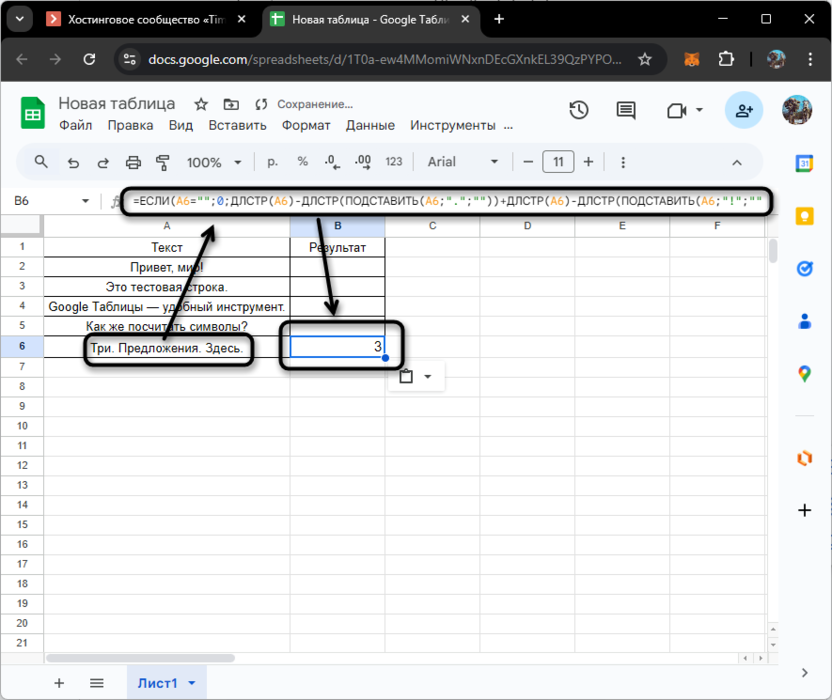
Эта формула анализирует текст и подсчитывает количество точек, восклицательных и вопросительных знаков. Если в A6 записано «Три. Предложения. Здесь.», результат будет равен 3. Это простой способ определения количества предложений, который можно использовать при анализе текстов разного объема, а также добавлять свои условия, если предложения или части текста разделяются при помощи каких-нибудь специальных символов.
Заключение
Мы рассмотрели три способа подсчета текстовой информации в Google Таблицах: количество символов, количество слов и количество предложений. Эти методы позволяют эффективно анализировать текстовые данные в различных сценариях, начиная от проверки длины сообщений и заканчивая анализом структуры текста. Функции ДЛСТР, ПОДСТАВИТЬ и ЕСЛИ позволяют легко автоматизировать обработку текстовых данных, избавляя от необходимости ручного подсчета. Теперь, зная эти формулы, вы сможете без труда анализировать и контролировать объем текстов в ваших таблицах, оптимизируя свою работу и ускоряя выполнение задач.





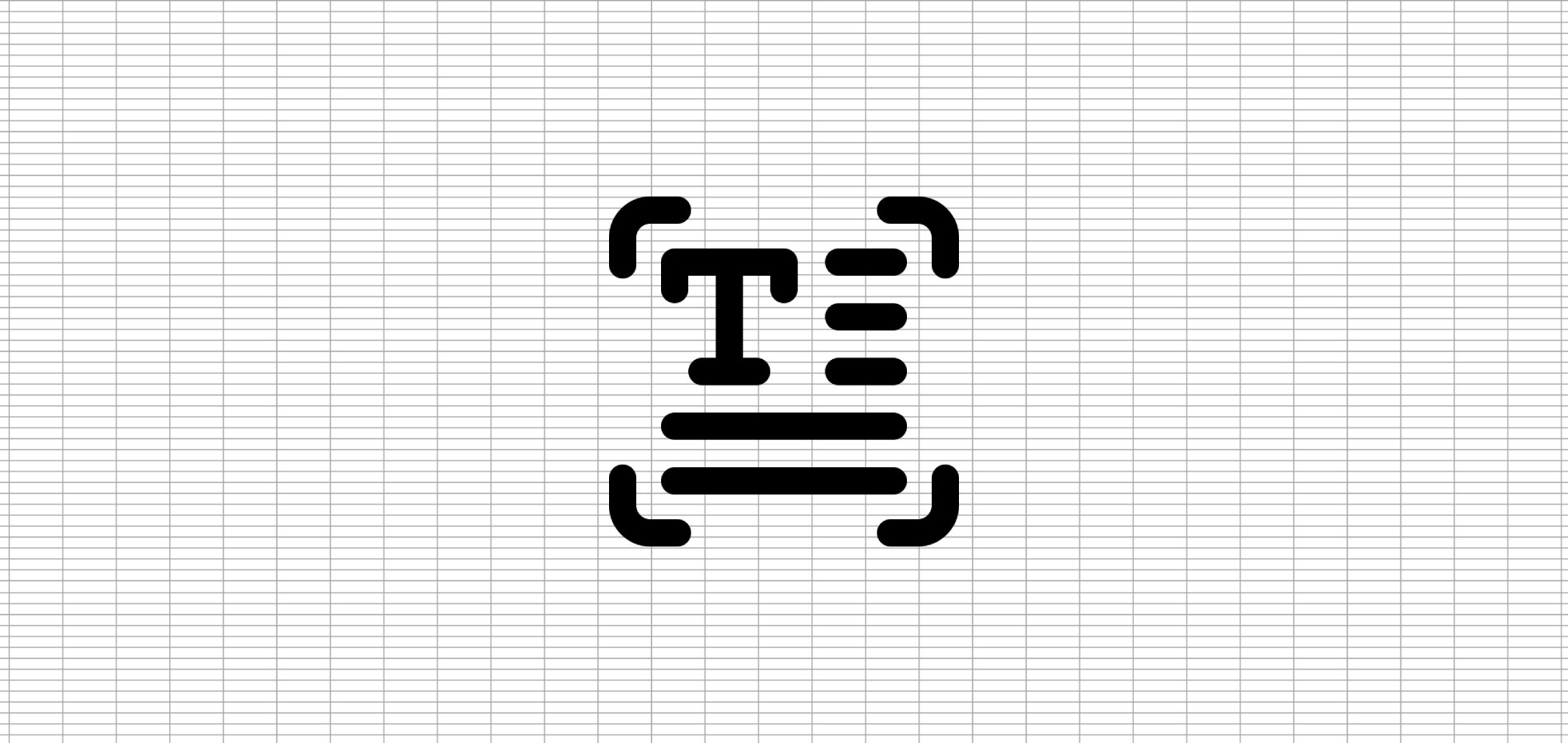

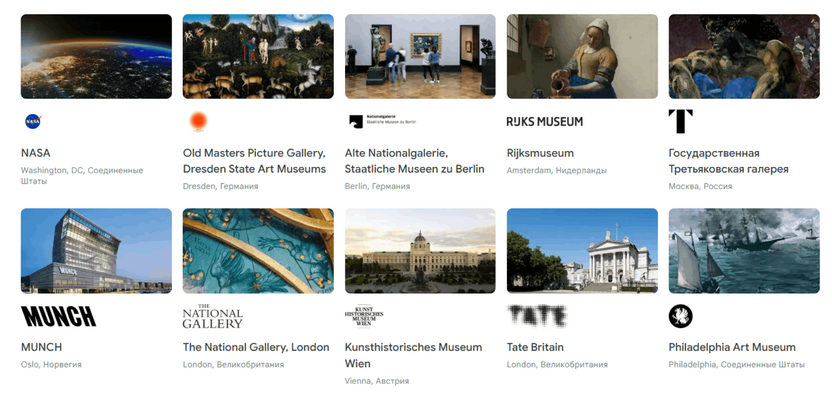
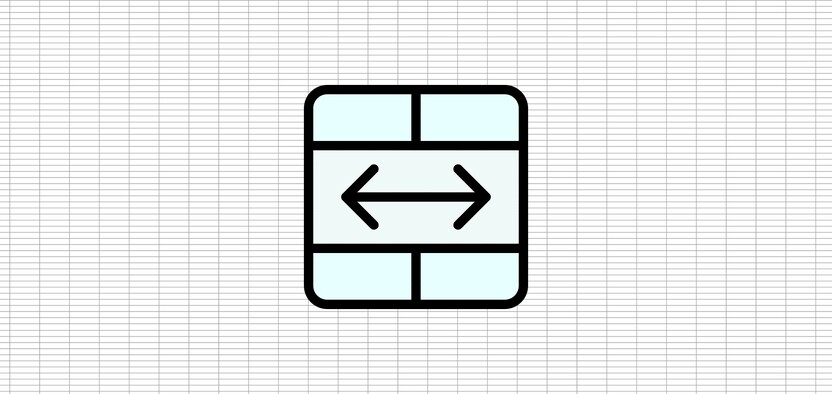


Комментарии